В наше время быстренько найти и послушать музыку, которую мы хотим не составляет никаких проблем. И уже давно не требуется покупать сборники или альбомы любимых исполнителей на дисках, чтобы затем прослушивать их, например, на компьютере.
Достаточно зайти в интернет, где можно найти, пожалуй, любой музыкальный трек, что душе угодно. Сейчас есть множество вариантов слушать любимую музыку, например:
- Скачивать нужные треки с различных сайтов и сервисов в интернете на компьютер, а затем в офлайн режиме прослушивать;
- Слушать в соц.сетях (например, во ВКонтакте это чрезвычайно популярно);
- Слушать радио через различные сайты и сервисы.
Одним из популярнейших сервисов для прослушивания музыки сейчас является Яндекс.Музыка.
Основные плюсы Яндекс.Музыки:
- Можно прослушивать любую музыку, доступную в сервисе бесплатно, в стандартном качестве (за прослушивание в самом высоком качестве HQ нужно оплачивать подписку);
- Нужные треки, композиции легко найти по поиску;
- Можно создавать плейлисты (например, по группам исполнителей, по авторам или как угодно) и собирать туда понравившуюся музыку;
- Возможность прослушивать музыку в режиме радио, выбрав нужное и настроив его под свой вкус (выбрав, например, настроение музыки и её популярность).
Основные недостатки:
-
Реклама. Через некоторые промежутки времени, при смене проигрываемого трека вам будет проигрываться реклама в маленьком окошке. Длится она буквально секунд 30, как правило.
Рекламу можно отключить, если оплачивать ежемесячную подписку в сервисе.
-
В бесплатном режиме вы можете прослушивать музыку только в режиме онлайн. Т.е. не сможете загрузить нужные треки на устройство, чтобы слушать не подключаясь интернету.
Обойти данное ограничение также поможет платная ежемесячная подписка в сервисе.
На самом деле, перечисленные недостатки, по моему мнению, никак не портят сервис. Например, меня никак не напрягает реклама, которая время от времени включается. Вон, по телеку она идёт по 5-7 минут, вот это дааа! :) А что касается возможности прослушивания только через интернет в бесплатном режиме, то у многих мобильный интернет вовсе безлимитный. Ну а про домашний вообще молчу.
Как открыть Яндекс Музыку
Сервис Яндекс.Музыка располагается по адресу:
Это сервис компании Яндекс и, соответственно, чтобы полноценно им пользоваться, вам нужно войти в свой аккаунт Яндекс (кнопка «Войти» справа). Если нет вдруг аккаунта, например, даже почтой на Яндексе не пользуетесь, то завести его минутное дело.
Музыку можно прослушивать и без входа в аккаунт, но тогда вы не сможете отмечать понравившиеся треки, не сможете создавать плейлисты, настраивать рекомендации для подбора вам подходящей музыки.
Как найти отдельные треки или исполнителя в Яндекс Музыке
Для того чтобы найти нужный трек, введите в строку поиска сверху [1] название песни или исполнителя и нажмите кнопку поиска.
Ниже появятся найденные варианты по вашему запросу, отсортированные по категориям [2]: «Всё»; «Исполнители»; «Альбомы»; «Треки»; «Плейлисты».
Пример
Предположим вы искали по запросу «Высоцкий», хотели найти исполнителя.
В таком случае:
-
В категории «Исполнители» вы увидите всех исполнителей, найденных по такому запросу.
Наведя мышкой на исполнителя, можно поставить его треки на проигрывание друг за другом (кнопка «Play»), добавить исполнителя в свой избранный список (кнопка в виде сердца) и поделиться ссылкой на данного исполнителя (кнопка со стрелкой).
Кликнув по названию исполнителя, на нескольких вкладках откроется полный список его музыкальных треков и альбомов, а на вкладке «Похожие» будут предложены другие исполнители, которые Яндекс посчитал схожими, которые могут также заинтересовать.
-
В «Альбомы», соответственно, будут отображены все найденные альбомы, соответствующие тому, что вы указывали в поиске.
-
«Треки». Будут отображены отдельно все музыкальные треки, соответствующие введённому в поиск запросу.
-
«Плейлисты». Здесь будут собраны все плейлисты по вашему поисковому запросу, найденные в Яндекс Музыке от всех пользователей Яндекса.
-
«Всё». При выборе этой вкладки будет отображено всё перечисленное выше на одной странице.
Если слишком много результатов появляется по вашему запросу, то уточните поиск. Например, если ищите трек, то логично указывать не только исполнителя в поиске, но и название трека сразу. Пример: «высоцкий эх раз».
Прослушивание радио
Чтобы перейти к прослушиванию радио на Яндекс Музыке, перейдите в раздел «Радио» [1]. Ниже появятся подразделы [2] для выбора и настройки музыки, которую хотите слушать.
Выбирайте нужный раздел, чтобы затем выбрать подходящее вам радио. Например, в разделе «Жанры» вы можете включить радио с музыкой интересующего вас жанра. В разделе «Настроение» вы можете выбрать радио с музыкой под определённое настроение. В разделе «Занятия» музыка распределена по подходящим для прослушивания занятиям, например: бег, тренировка, вечеринка … В в разделе «Эпохи» можно выбрать музыку за определённые интервалы лет: хиты 90-х, 2000-х, вечные хиты и пр.
Выбрав нужное радио, просто кликните по нему и начнут друг за другом проигрываться соответствующие треки.
Прямо во время прослушивания радио вы можете изменить некоторые его настройки: «настроение», их популярность и язык.
Как добавить трек в понравившиеся (избранное) и посмотреть затем этот список
Любой трек из любого списка, в том числе и проигрываемый в данный момент, можно отметить как понравившийся. Треки с этой отметкой будут сгруппированы в отдельном плейлисте с именем «Мне нравится».
Чтобы отметить трек как понравившийся, нажмите на сердечко. Примеры:
Чтобы затем перейти к списку понравившихся треков, откройте раздел «Моя музыка».
Там выберите подраздел «Плейлисты» [1] и плейлист «Мне нравится» [2]. В результате отобразится список треков, которые вы отметили как понравившиеся.
Как создать плейлист и добавлять туда треки
Создать плейлист и добавить туда трек можно прямо через меню самого трека.
Для этого рядом с нужным треком в списке, кликните по кнопке «+» [1] на нём. Откроется список уже созданных плейлистов [2] и, кликнув по нужному, вы добавите туда трек.
Трек может одновременно находиться в разных плейлистах.
Там же можно сразу создать новый плейлист, указав в строке ниже [3] его название и нажав клавишу Enter на клавиатуре.
Чтобы открыть список созданных плейлистов для прослушивания, перейдите в раздел «Мой музыка» [1] и откройте подраздел «Плейлисты» [2].
Там вы увидите созданные вами плейлисты. Кликните по нужному и откроется список песен в нём.
Здесь же, нажав на «+» можно перейти к созданию нового плейлиста.
Заключение
Сервис Яндекс Музыка очень удобен для постоянного прослушивания любимой музыки! Ведь там можно найти буквально всё. И создав нужные плейлисты с музыкой, её прослушивание будет максимально удобным. Более того, имеется возможность прослушивать музыку по своему вкусу, занятию, настроению через специальное радио.
А пользуетесь ли вы Яндекс.Музыкой или предпочитаете что-то другое ? :) Буду рад обратной связи!

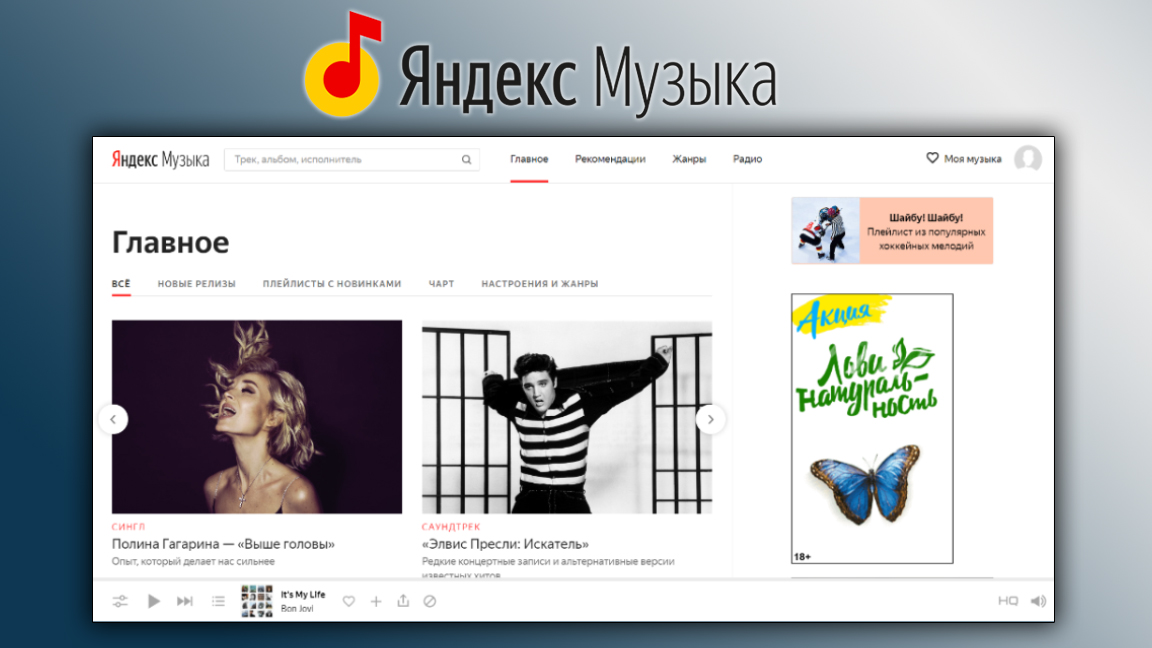
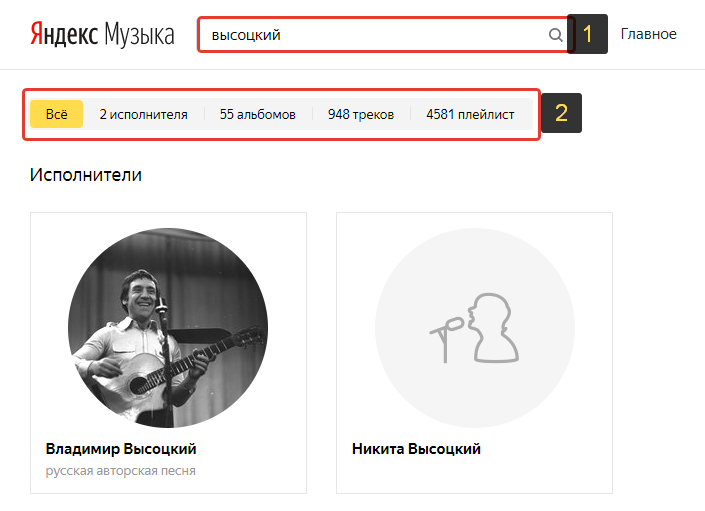
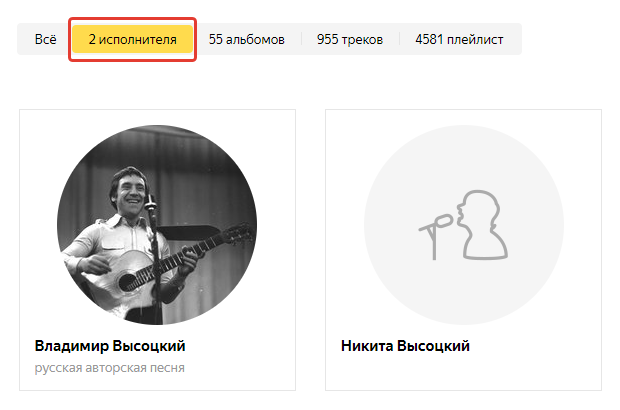
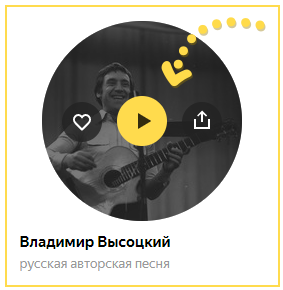

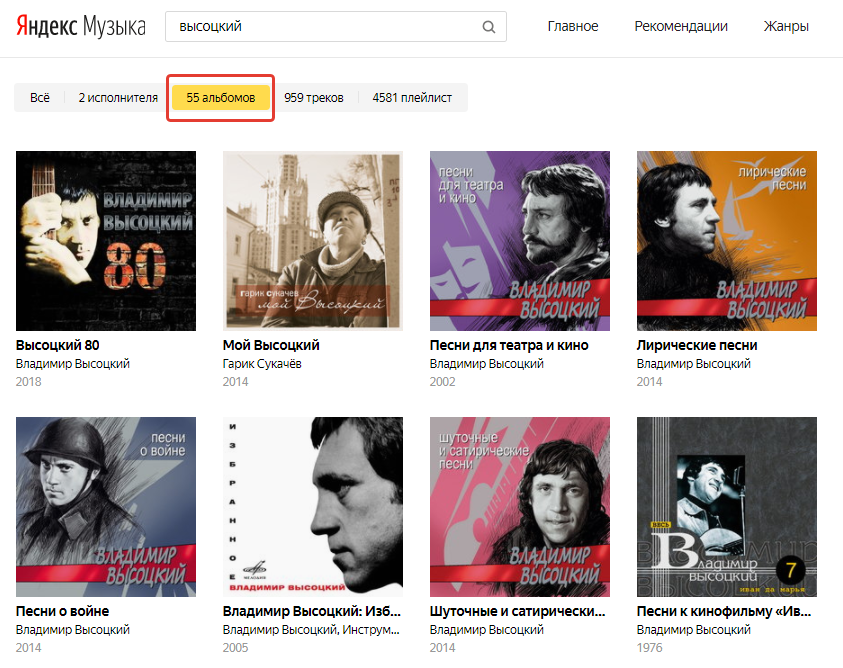
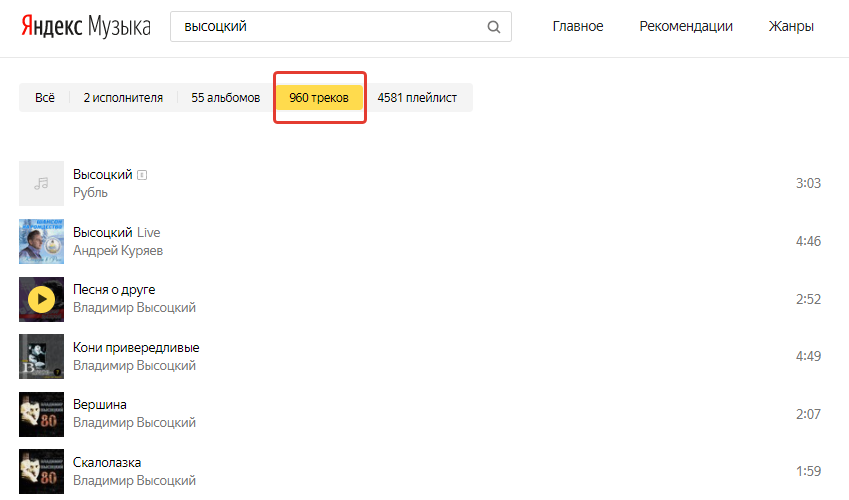
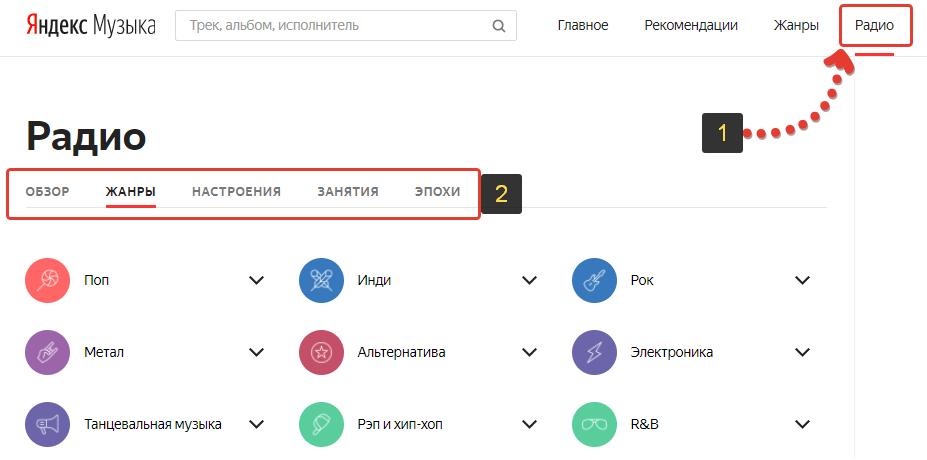
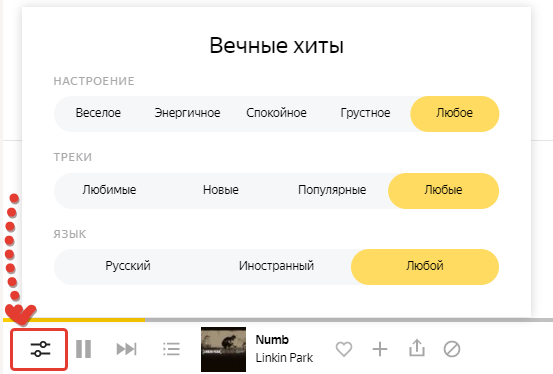

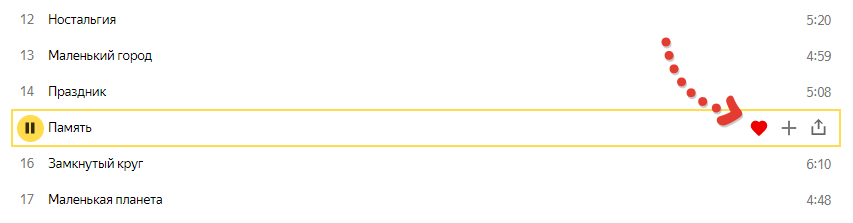




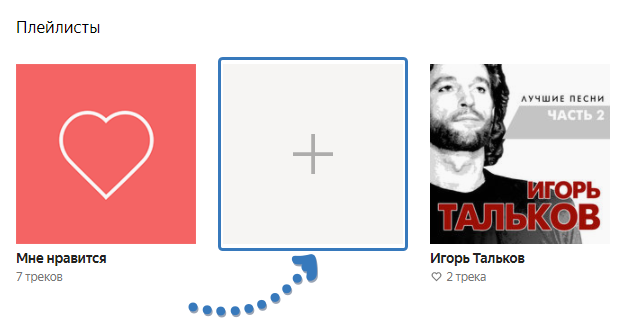
Оставить комментарий